Einrichtung von Microsoft 365 EmailHub
Erfahren Sie, wie Sie EmailHub mit Microsoft 365 einrichten.
Maximieren Sie die Nutzung von EmailHub, indem Sie Ihre ExpertConnect Teams mit Microsoft 365 konfigurieren. Dies ist unsere empfohlene Methode zur Einrichtung von EmailHub, damit Ihr Team die einfachste und zeitnahe Konfiguration erhält.
Wenn Sie EmailHub bereits konfiguriert haben und lieber Microsoft 365 verwenden möchten, öffnen Sie einfach die E-Mail-Einstellungen Ihres Teams, klicken Sie auf den Zurück-Pfeil und wählen Sie „Eine von Microsoft 365 bereitgestellte E-Mail-Adresse verwenden“.
Schritte zum Konfigurieren von EmailHub mit Microsoft 365
- Klicken Sie auf die Registerkarte „Verwalten“ und wählen Sie das Zahnradsymbol auf der rechten Seite des Teams aus, für das Sie EmailHub konfigurieren möchten.
- Wählen Sie das Dropdown-Menü „E-Mail“ aus und wählen Sie EmailHub konfigurieren.
- Klicken Sie auf „ Eine von Microsoft 365 bereitgestellte E-Mail-Adresse verwenden “. und wählen Sie „Nächster Schritt“.
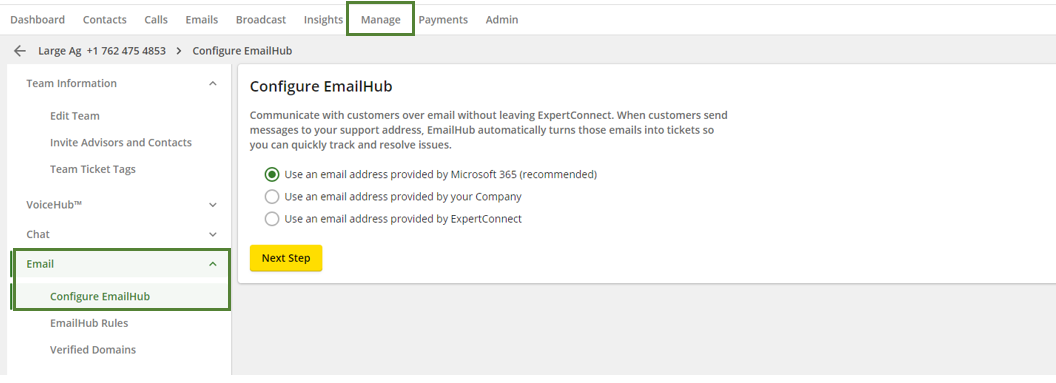
4. Wenn Sie mit dem nächsten Schritt fortfahren, werden Sie aufgefordert, sich bei Ihrem Microsoft-Konto anzumelden. Sie können Ihr eigenes Konto verwenden oder sich von Ihrem IT-Administrator anmelden lassen. Möglicherweise muss Ihr IT-Administrator diese Integration genehmigen .
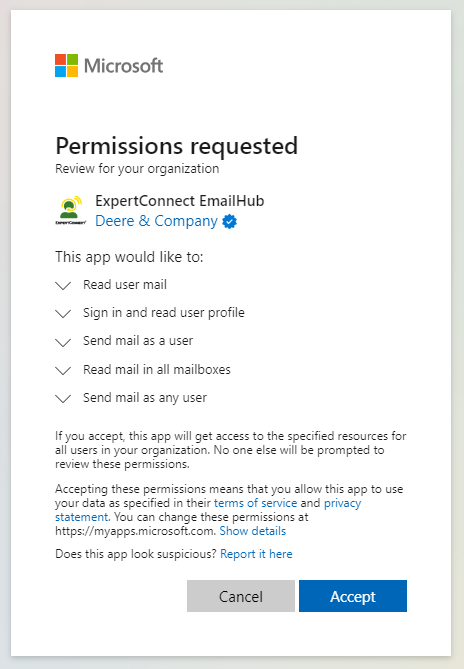
5. Nach der Genehmigung durch die IT kehren Sie zu ExpertConnect zurück und geben die E-Mail-Adresse ein, die Sie für das Team verwenden möchten. Es kann sich um ein Benutzerkonto oder ein freigegebenes Postfach handeln. Verteilerlisten funktionieren nicht. Stellen Sie sicher, dass die E-Mail-Adresse in Microsoft Exchange eingerichtet wurde, bevor Sie die E-Mail-Adresse in ExpertConnect hinzufügen.
Beim Verbinden eines Kontos mit der Microsoft 365-Integration kann nur eine Domäne verwendet werden.
Die folgenden Schritte sollten von Ihrem IT-Administrator durchgeführt werden
Bei der ersten Autorisierung der ExpertConnect EmailHub-Unternehmensanwendung in Microsoft Exchange hat diese Zugriff auf mehr Postfächer als nötig. Um die Sicherheit zu verbessern, beschränken Sie den Zugriff bitte nur auf die Postfächer, die mit ExpertConnect verwendet werden, indem Sie die folgenden Schritte ausführen:
- Gehen Sie zu Azure Active Directory und wählen Sie „Unternehmensanwendungen“
- Öffnen Sie die ExpertConnect EmailHub -Anwendung
- Gehen Sie zu Eigenschaften und aktivieren Sie „Zuweisung erforderlich“.
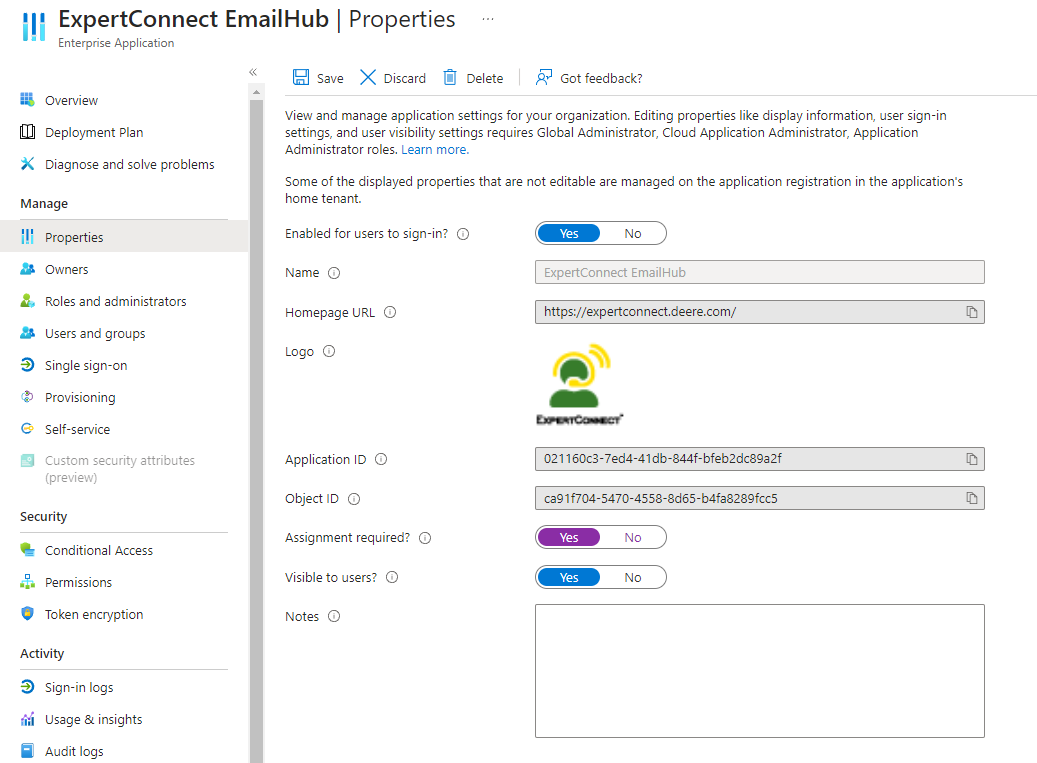
- Wählen Sie unter Benutzer und Gruppen die E-Mail-Adressen aus, auf die ExpertConnect Zugriff haben soll, um E-Mails über EmailHub zu senden und zu empfangen.
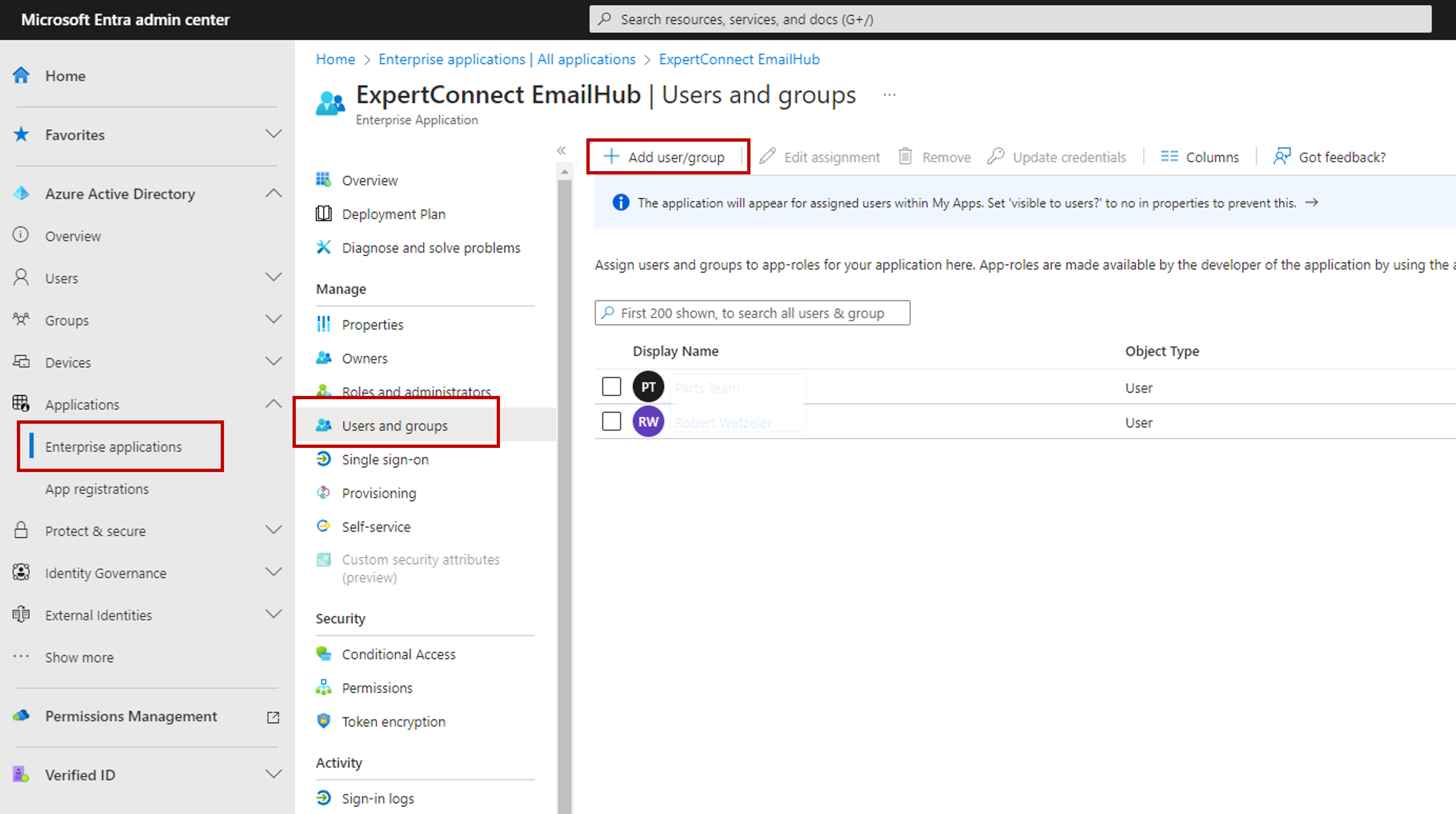
Sobald Sie diese Schritte ausführen, hat ExpertConnect nur Zugriff auf die von Ihnen ausgewählten E-Mail-Adressen.
Zusätzliche EmailHub-Konfigurationen
Um EmailHub für ein Team zu konfigurieren, wählen Sie Ihr bevorzugtes Setup und befolgen Sie die Anweisungen in den folgenden Artikeln: